כיצד לבצע משימות נפוצות באמצעות פינות מסך ב - Windows
Windows 8 כולל ממשק מטרו חדש אשר מותאם במיוחד עבור מסך מגע. הוא עושה שימוש במסך כדי לבצע משימות שונות. לדוגמה, אם תגרור את העכבר לכל אחת מפינות המסך, Windows 8 יאפשר לך לבצע משימה ספציפית. Crusper הוא יישום קטן שיכול לאפשר את אותן התכונות של שימוש בפינות המסך עבור משימות מסוימות עבור כל הגירסאות של Windows כולל Windows XP, Vista ו- Windows 7. קרוספר מאפשר למשתמש להגדיר פעולה אשר תתבצע באופן אוטומטי על העברת העכבר על פינות המסך.
בעת התקנת Crusper ב- Windows 7 ו- Windows Vista, עליך לשנות את תיקיית ההתקנה של ברירת המחדל של Crusper מכיוון שהיא לא תוכל לשמור דבר בתיקיית ברירת המחדל Program Files ולתת את השגיאה הבאה:

Crusper מאפשר למשתמש לבצע את הפעולות הבאות בפינות המסך:
- פתח תוכנית
- פתח קובץ או תיקיה
- עבור אל שולחן העבודה
- הקלד ביטוי
- פתח אתר אינטרנט
- אתחל מחשב
- תכבה את המחשב
- להתנתק
- השבת הפעלה מחדש של המחשב / כיבוי / כיבוי
כאשר קרוספר הוא התחיל בפעם הראשונה, זה יבקש ממך כיול. תהליך כיול זה קובע את ארבע פינות המסך. יהיה עליך להעביר את סמן העכבר לכל פינה של המסך ולחץ שם כך קרוספר חוסך את המיקום המדויק לקחת פעולות בעתיד. לאחר תהליך הכיול, תועבר לחלון התוכנה הראשי.

השלב הבא הוא ליצור קיצור דרך חדש. יצירת קיצור דרך חדש פירושו להקצות משימה ספציפית לכל פינה של המסך. לחיצה על "יצירת קיצור דרך חדש" תעביר אותך לחלון האפשרויות שכבר הסברתי. פשוט לבחור משימה ואת הפעולה המתאימה יתקיים באופן אוטומטי. לדוגמה, אם בחרת באפשרות "פתח תוכנית", דפדפן Windows ייפתח אוטומטית מהמקום שבו תוכל לבחור את התוכנית הרצויה. לחץ על אישור כאשר תסיים.

החלון הבא ישאל אותך באיזה פינה אתה רוצה להקצות את המשימה. אתה יכול לבחור בכל פינה או שילוב של פינות, אבל לוודא קיצור בפועל אינו חופף קיצור נוסף.

אתה יכול לראות ולמחוק את כל קיצורי הדרך שיצרת ב Crusper על ידי לחיצה על "ערוך קיצורי דרך נוכחיים" כפתור. לצערנו לא ניתן לערוך את קיצורי הדרך הנוכחיים. עליך למחוק אותם וליצור שוב כדי לשנות את שילוב הקיצור. אתה יכול גם לבדוק את תיבת הסימון "לחץ אוטומטי" על מנת לבצע את המשימה על ידי הזזת העכבר מבלי ללחוץ. יהיה עליך להשתמש בלחצן האמצעי של העכבר כדי להשלים את המשימה.
קיצורי דרך אלה פועלים רק כאשר קרוספר פועל ב- Windows. באפשרותך לאפשר ל- Crusper לטעון באופן אוטומטי עם הפעלת Windows תחת הגדרות. ניתן גם לשנות את העיכוב חידוש השדרוג קיצור אשר הוא 2 שניות כברירת מחדל. זה אומר שאתה צריך לעבוד את קיצור השילוב לפני 2 שניות על מנת לעשות בהצלחה את המשימה אשר הוקצו לשילוב מסוים.

למרות תוכנית זו לא עודכנה במשך זמן מה, אבל זה עושה את העבודה שלה טוב מאוד ועובד כמעט בכל הגירסאות של Windows כולל Windows XP, Windows Vista, Windows 7 ו- Windows 8.
הורד קרוספר
עבור אילו משימות תשתמש בתוכנה זו? אנא שתף את המחשבות שלך בהערות למטה.




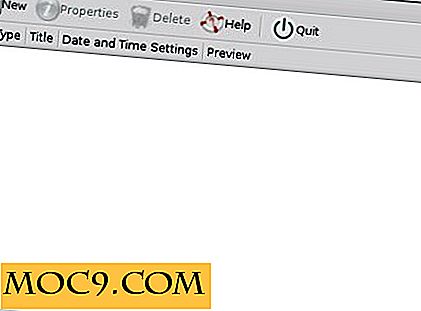
![כיצד להעביר תוכניות לחלוטין ממחשב אחד למשנהו [Windows]](http://moc9.com/img/InstallManager-setup.jpg)

